সুচিপত্র
3D প্রিন্টিং একটি কঠিন কাজ হতে পারে, বিশেষ করে যদি আপনি এমন কেউ হন যিনি এই ধরনের মেশিনে অভ্যস্ত নন, তাই ব্যবহারকারীদের সাহায্য করার জন্য আমি কিছু টিপস একসাথে রাখার সিদ্ধান্ত নিয়েছি।
সেখানে অনেক তথ্য আছে কিন্তু আমি কিছু প্রয়োজনীয় এবং দরকারী টিপস সংকুচিত করেছি যা আপনি আপনার 3D প্রিন্টিং ফলাফল এবং ক্রিয়াকলাপের উন্নতি করতে ব্যবহার করতে পারেন৷
আমরা সেরা 3D এর জন্য টিপস দিয়ে যাব৷ প্রিন্টের গুণমান, বড় প্রিন্টের জন্য টিপস, কিছু মৌলিক সমস্যা সমাধান/নির্ণয় সহায়তা, 3D প্রিন্টিংয়ে আরও ভাল হওয়ার টিপস এবং 3D প্রিন্টিং PLA-এর জন্য কিছু দুর্দান্ত টিপস। মোট 30 টি টিপস আছে, সবগুলোই এই বিভাগের মাধ্যমে ছড়িয়ে আছে।
আপনার 3D প্রিন্টিং যাত্রার উন্নতি করতে এই নিবন্ধটির সাথে থাকুন।
3D প্রিন্টগুলিকে আরও ভালো করার টিপস গুণমান
- বিভিন্ন স্তরের উচ্চতা ব্যবহার করুন
- মুদ্রণের গতি হ্রাস করুন
- ফিলামেন্টটি শুকনো রাখুন
- আপনার বিছানা সমতল করুন
- ক্যালিব্রেট করুন আপনার এক্সট্রুডার পদক্ষেপ & XYZ মাত্রা
- আপনার অগ্রভাগ এবং বেড টেম্পারেচার ক্যালিব্রেট করুন
- আপনার ফিলামেন্টের প্রস্তাবিত তাপমাত্রা পরিসীমা সম্পর্কে সতর্ক থাকুন
- বিভিন্ন বেড সারফেস চেষ্টা করুন
- পোস্ট-প্রসেস প্রিন্টস
1. বিভিন্ন স্তরের উচ্চতা ব্যবহার করুন
3D প্রিন্টিং-এ লেয়ার হাইটস সম্পর্কে শেখার দিকে আপনার প্রথমেই নজর দেওয়া উচিত। এটি মূলত আপনার মডেলগুলির সাথে ফিলামেন্টের প্রতিটি এক্সট্রুড স্তর কতটা লম্বা হবে, সরাসরি গুণমান বা রেজোলিউশনের সাথে সম্পর্কিত হবে৷
মানকআপনি মূলত মুদ্রিত স্তরের সংখ্যার অর্ধেক হবে যা উল্লেখযোগ্যভাবে মুদ্রণের সময় হ্রাস করবে।
গুণমানের পার্থক্য লক্ষণীয় হবে, কিন্তু আপনি যদি একটি বড় মডেল মুদ্রণ করেন যেখানে বিবরণ গুরুত্বপূর্ণ নয়, তাহলে এটি সবচেয়ে বেশি বোধগম্য।
আমি আমাজন থেকে SIQUK 22 পিস 3D প্রিন্টার নজল সেটের মতো কিছু পেতে সুপারিশ করব, যার মধ্যে 1mm, 0.8mm, 0.6mm, 0.5mm, 0.4mm, 0.3mm & 0.2 মিমি অগ্রভাগ। এগুলিকে একসাথে এবং সুরক্ষিত রাখার জন্য এটি একটি স্টোরেজ কেস সহ আসে৷
দানিগুলির মতো বস্তুগুলির জন্য, আপনি সহজেই আপনার মুদ্রণের সময় 3-4 ঘন্টা থেকে কমিয়ে 1-তে নিতে পারেন৷ একটি বড় অগ্রভাগ ব্যাস ব্যবহার করে 2 ঘন্টা, নীচের ভিডিওতে দেখানো হয়েছে৷
11৷ মডেলটিকে অংশ(গুলি) এ বিভক্ত করুন
বড় 3D প্রিন্টের জন্য সেরা টিপসগুলির মধ্যে একটি হল আপনার মডেলটিকে দুটি ভিন্ন অংশে বিভক্ত করা, অথবা প্রয়োজনে আরও বেশি৷
এটি শুধুমাত্র বড় 3D তৈরি করে না। প্রিন্টগুলি প্রিন্ট করা সম্ভব যদি সেগুলি বিল্ড ভলিউমের চেয়ে বড় হয় তবে তাদের সামগ্রিক গুণমান বজায় রাখে। এমন একাধিক সফ্টওয়্যার রয়েছে যা আপনি আপনার মডেলকে বিভিন্ন অংশে কাটার জন্য ব্যবহার করতে পারেন৷
কিছু সেরাগুলির মধ্যে রয়েছে Fusion 360, Blender, Meshmixer, এমনকি Cura৷ আমার কীভাবে বিভক্ত করা যায় এবং তে সমস্ত পদ্ধতি গভীরভাবে আলোচনা করা হয়েছে; 3D প্রিন্টিংয়ের জন্য STL মডেলগুলি কাটুন, তাই একটি বিশদ টিউটোরিয়ালের জন্য এটি পরীক্ষা করে দেখুন৷
এখানে একটি দরকারী টিপ হল মডেলটি কাটা যেখানে এটি কম লক্ষণীয়, যাতে আপনি অংশগুলিকে একসাথে আঠালো করতে পারেনপরবর্তীতে এবং তাই সংযুক্ত মডেলে বড় সীম বা ফাঁক নেই৷
ম্যাটারহ্যাকারদের নিম্নলিখিত ভিডিওটি আপনার মডেলগুলিকে কাটছাঁট করে৷
12৷ PLA ফিলামেন্ট ব্যবহার করুন
PLA হল সবচেয়ে জনপ্রিয় 3D প্রিন্টার ফিলামেন্ট যা বিভিন্ন ধরনের কাঙ্খিত বৈশিষ্ট্য নিয়ে গর্ব করে। এটি প্রায়শই এর মানের দিক থেকে ABS এর সাথে তুলনা করা হয়, কিন্তু ব্যবহারকারী-বান্ধব হওয়ার ক্ষেত্রে আগেরটি কেবল অপরাজিত।
বিশেষজ্ঞরা বড় প্রিন্ট প্রিন্ট করার জন্য PLA ব্যবহার করার পরামর্শ দেন। এটি করা আপনাকে সাফল্যের সর্বোত্তম সম্ভাবনা দিতে পারে কারণ ABS এর বিপরীতে একটি প্রিন্ট বড় হলে PLA ক্র্যাক হওয়ার প্রবণতা কম।
পিএলএ ফিলামেন্টের একটি খুব জনপ্রিয় এবং দুর্দান্ত ব্র্যান্ড হবে অ্যামাজনের HATCHBOX PLA ফিলামেন্ট। .
>>>>>> 6>TPUনিশ্চিতভাবে নিম্ন তাপমাত্রার প্রতিরোধের কারণে এবং বিল্ড প্লেট থেকে বাঁকা বা কুঁকড়ে যাওয়ার সম্ভাবনা কম থাকার কারণে এই সমস্ত উপকরণগুলির মধ্যে PLA হল সবচেয়ে সহজ৷
13৷ পরিবেশ রক্ষা করার জন্য একটি ঘের ব্যবহার করুন
বড় অংশ তৈরি করার সময় আমি আপনার 3D প্রিন্টারের জন্য একটি ঘের আনার সুপারিশ করব। এটি সম্পূর্ণরূপে প্রয়োজনীয় নয় তবে তাপমাত্রার পরিস্থিতি বা খসড়া পরিবর্তনের কারণে এটি অবশ্যই কিছু সম্ভাব্য প্রিন্ট ব্যর্থতা সংরক্ষণ করতে পারে৷
যখন আপনি বড় মডেলগুলিতে তাপমাত্রার পরিবর্তন বা খসড়াগুলি পান, তখন থেকে আপনি উপাদানটির বিপর্যয় অনুভব করতে পারেন৷ একটি বড় পায়ের ছাপবিল্ড প্লেটে। আপনি যত ছোট অবজেক্ট মুদ্রণ করবেন, তত কম মুদ্রণ ব্যর্থতা আপনি আশা করতে পারেন, তাই আমরা এটিকে কমিয়ে আনতে চাই।
আপনি ক্রিয়েলিটি ফায়ারপ্রুফ & আমাজন থেকে ডাস্টপ্রুফ ঘের। অনেক ব্যবহারকারী যারা মুদ্রণ ব্যর্থতার সম্মুখীন হচ্ছেন, বিশেষ করে ABS-এর সাথে তারা দেখেছেন যে তারা একটি ঘের দিয়ে মুদ্রণে অনেক বেশি সফলতা পেয়েছেন।
একজন ব্যবহারকারী যার ক্রিয়েলিটি CR-10 V3 আছে তিনি বলেছেন যে এটি একসাথে বেশ কয়েকটি বড় অংশ মুদ্রণ করছে এবং সে প্রান্তের কাছে কিছু টুকরো ছিল যা আবার প্রিন্ট করার কারণে সময় এবং ফিলামেন্ট নষ্ট করে।
একজন বন্ধু উপরের ঘেরটি সুপারিশ করেছিল এবং এটি ওয়ারপিংয়ের ক্ষেত্রে অনেকাংশে সাহায্য করেছিল, অন্য প্রতিটি মুদ্রণ থেকে ওয়ারপিং ছাড়াই সব এটি ভাল কাজ করে কারণ এটি তাপমাত্রাকে আরও স্থিতিশীল রাখে এবং ড্রাফ্টগুলিকে প্রিন্টের উপর প্রভাব ফেলতে বাধা দেয়।
শুধু একটি দরজা খোলা এবং ঠাণ্ডা বাতাস বড় প্রিন্টগুলিকে সহজেই প্রভাবিত করতে পারে।
এবিএস এবং নাইলনের মতো ফিলামেন্ট থেকে নির্গত হওয়া বিপজ্জনক ধোঁয়া থেকে পরিবেশকে রক্ষা করার জন্য আপনি একটি ঘেরও ব্যবহার করতে পারেন, তারপর একটি পায়ের পাতার মোজাবিশেষ এবং পাখা দিয়ে বের করে দিতে পারেন৷
নির্ণয়ের টিপস & 3D প্রিন্টিং সমস্যা সমাধান করা
- ঘোস্টিং
- Z-Wobble
- Warping
- স্তর স্থানান্তর
- ক্লগড নজল
14. ঘোস্টিং
ঘোস্টিং বা রিং হচ্ছে যখন আপনার মডেলের বৈশিষ্ট্যগুলি আপনার প্রিন্টের পৃষ্ঠে একটি অবাঞ্ছিত উপায়ে আবার প্রদর্শিত হয় এবং প্রিন্টটিকে ত্রুটিপূর্ণ দেখায়। এইটাবেশিরভাগই উচ্চ প্রত্যাহার এবং ঝাঁকুনি সেটিংসের কারণে ঘটে যা প্রিন্টিংয়ের সময় প্রিন্টারটি কম্পন করে।
প্রিন্টারটি ঠিক করার জন্য আপনি যা করতে পারেন তার মধ্যে প্রথমটি হল প্রিন্টারের কোনও অংশ আলগা আছে কিনা তা পরীক্ষা করা, যেমন হট এন্ড , বোল্ট এবং বেল্ট। নিশ্চিত করুন যে আপনার 3D প্রিন্টারটি একটি স্থিতিশীল পৃষ্ঠে রয়েছে কারণ পৃষ্ঠটি যদি টলতে থাকে তবে মুদ্রণের গুণমান প্রভাবিত হতে পারে।
আরেকটি কার্যকরী সমাধান হল 3D প্রিন্টারের পায়ে কম্পন ড্যাম্পেনার (থিঙ্গিভার্স) স্থাপন করা প্রতিরোধ করা এটি ভাইব্রেটিং থেকে।
আপনি আপনার মুদ্রণের গতিও কমাতে পারেন, যা উচ্চ-মানের প্রিন্ট পাওয়ার জন্য একটি দুর্দান্ত টিপও।
আপনি যদি আরও জানতে চান, তাহলে আমার গাইড দেখুন কিভাবে গভীর বিশ্লেষণের জন্য 3D প্রিন্টিং-এ ঘোস্টিং সমাধান করতে৷
ভুত দেখতে কেমন এবং কীভাবে এটি কমানো যায় তা দেখানোর জন্য নীচের ভিডিওটি সত্যিই সহায়ক৷
15৷ Z-Banding/Wobble
Z-Banding, Z-Wobble বা Ribbing হল একটি সাধারণ 3D প্রিন্টিং সমস্যা যার কারণে আপনার মডেলের মান খারাপ দেখায়। এটি প্রায়শই অংশটিতে দৃশ্যমান অসম্পূর্ণতা তৈরি করতে পারে যা সেখানে থাকা উচিত নয়৷
আপনি আপনার 3D প্রিন্টেড মডেলের Z-Banding এর স্তরগুলি দেখে এবং এটি উপরের বা নীচের স্তরগুলির সাথে সারিবদ্ধ কিনা তা পর্যবেক্ষণ করে নির্ণয় করতে পারেন৷ . স্তরগুলি একে অপরের সাথে মেলে না থাকলে এটি চিহ্নিত করা সহজ৷
সাধারণত যখন প্রিন্ট হেডটি সামান্য নড়বড়ে হয়, যার অর্থ এটি অবস্থানে পুরোপুরি স্থির নয়৷ আপনি ধরে রেখে রোগ নির্ণয় নিশ্চিত করতে পারেনএক হাতে 3D প্রিন্টার ফ্রেম এবং অন্য হাতে প্রিন্ট হেডটি একটু নাড়াচাড়া করা, অগ্রভাগ গরম থাকাকালীন এটি না করার জন্য সতর্কতা অবলম্বন করা।
আপনি যদি দেখেন যে প্রিন্ট হেড কাঁপছে, আপনি সম্ভবত অনুভব করছেন জেড-ব্যান্ডিং। এটি সম্ভবত আপনার প্রিন্টগুলিকে ভুলভাবে সাজানো স্তর এবং দোলা দিয়ে বেরিয়ে আসতে পারে৷
সমস্যার সমাধান করতে, আপনি আপনার প্রিন্ট হেড এবং প্রিন্টের বিছানার নড়াচড়া স্থির করতে চান যাতে আপনার প্রিন্টে খুব বেশি শিথিলতা না থাকে 3D প্রিন্টার মেকানিক্স৷
নিম্নলিখিত ভিডিওটি আপনাকে আপনার প্রিন্ট হেড এবং প্রিন্ট বেডের দোলা ঠিক করার প্রক্রিয়ার মধ্য দিয়ে যেতে পারে৷ একটি দুর্দান্ত টিপ হল, যেখানে আপনার কাছে দুটি উদ্ভট বাদাম আছে, প্রতিটি বাদামের একটি প্রান্ত চিহ্নিত করুন যাতে সেগুলি সমান্তরাল হয়৷
3D প্রিন্টিং-এ Z ব্যান্ডিং/রিবিং কীভাবে ঠিক করবেন সে বিষয়ে আমার নিবন্ধটি দেখুন – চেষ্টা করার 5টি সহজ সমাধান আপনার যদি এখনও জেড-ব্যান্ডিং নিয়ে সমস্যা থাকে।
16. ওয়ারপিং
ওয়ারপিং হল আরেকটি সাধারণ 3D প্রিন্টিং সমস্যা যা আপনার মডেলের স্তরগুলি কোণা থেকে ভিতরের দিকে ঘুরিয়ে দেয়, অংশটির মাত্রিক নির্ভুলতা নষ্ট করে। অনেক নতুনরা তাদের 3D প্রিন্টিং যাত্রার শুরুতে এটি অনুভব করে এবং উচ্চ-মানের মডেলগুলি প্রিন্ট করতে ব্যর্থ হয়৷
এই সমস্যাটি প্রধানত দ্রুত শীতল হওয়া এবং তাপমাত্রার আকস্মিক পরিবর্তনের কারণে ঘটে৷ আরেকটি কারণ হল বিল্ড প্ল্যাটফর্মে যথাযথ আনুগত্যের অভাব।
আপনার ওয়ারিং সমস্যা সমাধানের জন্য আদর্শ সমাধান হল:
- তাপমাত্রার দ্রুত পরিবর্তন কমাতে একটি ঘের ব্যবহার করুন<7
- বাড়ুন বাআপনার উত্তপ্ত বিছানার তাপমাত্রা কম করুন
- আঠালো ব্যবহার করুন যাতে মডেলটি বিল্ড প্লেটে লেগে থাকে
- প্রথম কয়েকটি স্তরের জন্য শীতলতা বন্ধ রয়েছে তা নিশ্চিত করুন
- উষ্ণযুক্ত একটি ঘরে প্রিন্ট করুন পরিবেষ্টিত তাপমাত্রা
- নিশ্চিত করুন যে আপনার বিল্ড প্লেট সঠিকভাবে সমতল করা হয়েছে
- আপনার বিল্ড পৃষ্ঠ পরিষ্কার করুন
- জানালা, দরজা এবং এয়ার কন্ডিশনার থেকে ড্রাফ্ট কমিয়ে দিন
- একটি ব্যবহার করুন ব্রিম বা র্যাফট
কারণ যাই হোক না কেন, আপনার 3D প্রিন্টারের জন্য একটি এনক্লোজার পাওয়া গেলে আপনার প্রথমেই যা করা উচিত।
এটি একটি পরিবেষ্টন প্রদান করতে সাহায্য করবে আপনার প্রিন্টের জন্য তাপমাত্রা, বিশেষ করে যদি আপনি ABS দিয়ে প্রিন্ট করছেন যার জন্য একটি উত্তপ্ত বিল্ড প্লেটের প্রয়োজন হয়।
আরো দেখুন: Ender 3 (Pro, V2, S1) তে কীভাবে ক্লিপার ইনস্টল করবেনতবে, যদি বর্তমানে একটি ঘের পাওয়া সম্ভব না হয়, তাহলে আপনি আপনার বিছানার তাপমাত্রা বাড়াতে পারেন তা দেখতে ওয়ার্পিং ঠিক করে। যদি তাপমাত্রা ইতিমধ্যেই খুব বেশি হয়, তাহলে এটি কমিয়ে আনার চেষ্টা করুন এবং এটি সাহায্য করে কিনা তা পরীক্ষা করুন।
ওয়ার্পিং প্রতিরোধ করার আরেকটি উপায় হল বিল্ড প্লেট আঠালো ব্যবহার করা। রেগুলার গ্লু স্টিক থেকে শুরু করে স্পেশালাইজড 3D প্রিন্টার বেড আঠালো সব কিছু এখানে কাজ করবে।
- আপনি যদি শুধুমাত্র উচ্চ মানের আঠালো পেতে চান, তাহলে সেরা 3D প্রিন্টার বেড অ্যাডহেসিভ গাইডটি দেখুন।<7
ওয়ার্পিং ঠিক করার বিষয়ে আরও তথ্যের জন্য, 3D প্রিন্ট ওয়ার্পিং/কার্লিং ঠিক করার 9টি উপায় দেখুন৷
17. লেয়ার শিফটিং
লেয়ার শিফটিং হল যখন আপনার 3D প্রিন্টের স্তরগুলি অনিচ্ছাকৃতভাবে অন্য দিকে যেতে শুরু করে৷ এর শীর্ষ সহ একটি বর্গক্ষেত্র কল্পনা করুনঅর্ধেক তার নীচের অর্ধেক সঙ্গে পুরোপুরি সারিবদ্ধ না. এটি সবচেয়ে খারাপ পরিস্থিতিতে লেয়ার শিফটিং হবে।
লেয়ার শিফটিং এর অন্যতম প্রধান কারণ হল একটি আলগা বেল্ট যা প্রিন্ট হেড ক্যারেজকে X এবং Y দিকে নিয়ে যায়।
লেয়ার শিফটিং সমাধানের জন্য এই বিভাগের শেষে ভিডিওতে দেখানো হিসাবে আপনি কেবল বেল্টটি শক্ত করতে পারেন। আরেকটি জিনিস যা আপনি করতে পারেন তা হল একটি সামঞ্জস্যযোগ্য বেল্ট টেনশনার (থিঙ্গিভার্স) 3D প্রিন্ট করুন এবং এটি আপনার বেল্টে রাখুন, যাতে এটি শক্ত করার প্রক্রিয়াটিকে আরও সহজ করে তোলে।
আঁটসাঁট হওয়ার জন্য, এটি অতিরিক্ত না করার পরামর্শ দেওয়া হয়। শুধু নিশ্চিত করুন যে আপনার বেল্টগুলি ছিটকে না যায় এবং অবস্থানে মোটামুটি দৃঢ় থাকে। এটি কৌশলটি করা উচিত।
স্তর স্থানান্তরের জন্য অন্যান্য সংশোধনগুলি হল:
- বেল্টের সাথে সংযুক্ত পুলিগুলি পরীক্ষা করুন - নড়াচড়ার সাথে প্রতিরোধ কম হওয়া উচিত
- নিশ্চিত করুন বেল্টগুলি জীর্ণ নয়
- আপনার X/Y অক্ষের মোটরগুলি সঠিকভাবে কাজ করছে তা পরীক্ষা করুন
- আপনার মুদ্রণের গতি হ্রাস করুন
আমার নিবন্ধটি দেখুন 5 উপায় কীভাবে ঠিক করবেন আপনার 3D প্রিন্টে লেয়ার শিফটিং মিড প্রিন্ট।
নিচের ভিডিওটি লেয়ার শিফটিং সমস্যাগুলির সাথেও সাহায্য করবে।
18। আটকানো অগ্রভাগ
একটি আটকে যাওয়া অগ্রভাগ হল যখন গরম প্রান্তের অগ্রভাগের ভিতরে কিছু ধরণের বাধা থাকে যার ফলে বিল্ড প্লেটে কোনও ফিলামেন্ট বের করা হয় না। আপনি প্রিন্ট করার চেষ্টা করেন, কিন্তু কিছুই হয় না; তখনই আপনি জানেন যে আপনার অগ্রভাগ আটকে গেছে।
- এটি বলেছে, আপনার ফার্মওয়্যারটিও আপনার 3D এর কারণ হতে পারেপ্রিন্টার শুরু বা মুদ্রণ না. বিস্তারিত গাইডের জন্য Ender 3/Pro/V2 মুদ্রণ বা শুরু না করার 10টি উপায় দেখুন৷
আপনার সম্ভবত অগ্রভাগের ভিতরে একটি ফিলামেন্ট আটকে আছে যা আর কোনও ফিলামেন্টকে বাধা দিচ্ছে আউট থ্রাসিং আপনি যখন আপনার 3D প্রিন্টার ব্যবহার করেন, এই ধরনের টুকরা সময়ের সাথে জমা হতে পারে, তাই নিশ্চিত করুন যে আপনি মেশিনটি বজায় রেখেছেন।
একটি অগ্রভাগ আনক্লগ করা বেশিরভাগ অংশের জন্য বেশ সহজ। আপনাকে প্রথমে আপনার 3D প্রিন্টারের LCD মেনু ব্যবহার করে অগ্রভাগের তাপমাত্রা প্রায় 200°C-220°C-তে বাড়াতে হবে যাতে ভিতরের বাধা গলে যেতে পারে।
একবার হয়ে গেলে, আপনার অগ্রভাগের ব্যাসের চেয়ে ছোট একটি পিন নিন, যা বেশিরভাগ ক্ষেত্রে 0.4 মিমি, এবং গর্তটি পরিষ্কার করতে পান। সেই সময় এলাকাটি খুব গরম হবে, তাই নিশ্চিত করুন যে আপনার চলাফেরার বিষয়ে সতর্কতা অবলম্বন করা হচ্ছে।
প্রক্রিয়াটি অবশ্যই কিছুটা জড়িত হতে পারে, তাই ধাপে ধাপে কীভাবে আপনার অগ্রভাগ এবং হোটেন্ড সঠিকভাবে পরিষ্কার করবেন তা পরীক্ষা করে দেখা উচিত। -পদক্ষেপ নির্দেশাবলী৷
থমাস সানলাডারের নীচের ভিডিওটি একটি আটকে থাকা অগ্রভাগ পরিষ্কার করার জন্য সহায়ক৷
3D মুদ্রণে আরও ভাল হওয়ার জন্য টিপস
- গবেষণা & 3D প্রিন্টিং শিখুন
- সামঞ্জস্যপূর্ণ রক্ষণাবেক্ষণের অভ্যাস করুন
- সেফটি ফার্স্ট
- PLA দিয়ে শুরু করুন
19। গবেষণা & 3D প্রিন্টিং শিখুন
3D প্রিন্টিং-এ আরও ভাল হওয়ার জন্য একটি সেরা টিপস হল অনলাইনে গবেষণা করা। আপনি টমাসের মতো জনপ্রিয় 3D প্রিন্টিং চ্যানেলগুলির YouTube ভিডিওগুলিও দেখতে পারেনপ্রাসঙ্গিক তথ্যের ভালো উৎসের জন্য Sanladerer, CNC Kitchen, এবং MatterHackers।
Thomas Sanladerer সহজে হজমযোগ্য ভিডিওতে 3D প্রিন্টিংয়ের মূল বিষয়গুলি শেখার বিষয়ে একটি সম্পূর্ণ সিরিজ করেছেন, তাই অবশ্যই এটি পরীক্ষা করে দেখুন।
আপনি 3D প্রিন্টিং এর ইনস এবং আউটগুলি শিখতে না হওয়া পর্যন্ত এটি সম্ভবত কিছু সময় লাগবে, তবে ছোট শুরু করা এবং সামঞ্জস্যপূর্ণ থাকা উভয়ই আপনার জন্য অত্যন্ত সফল হতে পারে। এমনকি 3D প্রিন্টিংয়ের কয়েক বছর পরেও, আমি এখনও কিছু শিখছি এবং সেই পথে সর্বদা উন্নয়ন এবং আপডেট থাকে।
এই ঘটনার সম্পূর্ণ ধারণাটি স্পষ্টভাবে বোঝার জন্য আমি 3D প্রিন্টিং কীভাবে কাজ করে নামক একটি নিবন্ধ লিখেছিলাম .
20. সামঞ্জস্যপূর্ণ রক্ষণাবেক্ষণের অভ্যাস করুন
একটি 3D প্রিন্টার অন্য যেকোন মেশিনের মতো, যেমন একটি গাড়ি বা একটি বাইক যার জন্য ব্যবহারকারীর দিক থেকে ধারাবাহিক রক্ষণাবেক্ষণ প্রয়োজন। আপনি যদি আপনার প্রিন্টারের যত্ন নেওয়ার অভ্যাস গড়ে না তোলেন তবে আপনি অনেক সমস্যার সম্মুখীন হতে পারেন৷
একটি 3D প্রিন্টারের রক্ষণাবেক্ষণ করা যেতে পারে , ক্ষতিগ্রস্থ অংশগুলি, আলগা স্ক্রু, আলগা বেল্ট, পরস্পর সংযুক্ত তার, এবং প্রিন্ট বেডে ধুলো জমে।
এছাড়া, আপনি যদি পিএলএর মতো কম তাপমাত্রার ফিলামেন্ট থেকে ABS-এর মতো উচ্চ তাপমাত্রার ফিলামেন্টে ফিলামেন্ট পরিবর্তন করেন তবে এক্সট্রুডার অগ্রভাগ পরিষ্কার করা উচিত। একটি আটকে থাকা অগ্রভাগ আন্ডার-এক্সট্রুশন বা ঝরার মতো সমস্যার দিকে নিয়ে যেতে পারে।
3D প্রিন্টারে ব্যবহার্য জিনিস রয়েছে যা আপনি প্রতিস্থাপন করতে চানপ্রায়ই আপনার 3D প্রিন্টার বজায় রাখার জন্য কিছু দুর্দান্ত পরামর্শের জন্য নীচের ভিডিওটি দেখুন৷
21৷ সেফটি ফার্স্ট
3D প্রিন্টিং প্রায়শই বিপজ্জনক হয়ে উঠতে পারে, তাই নিশ্চিত করুন যে আপনি এই ব্যবসার পেশাদারদের মতো হয়ে উঠতে নিরাপত্তাকে প্রথমে রেখেছেন।
প্রথমে, এক্সট্রুডার অগ্রভাগ সাধারণত উচ্চ তাপমাত্রায় উত্তপ্ত হয় যখন এটি মুদ্রণ করা হয় এবং যখন এটি স্পর্শ না করে তখন আপনাকে সতর্ক থাকতে হবে।
এছাড়া, ABS, নাইলন এবং পলিকার্বোনেটের মতো ফিলামেন্টগুলি ব্যবহারকারী-বান্ধব নয় এবং একটি বদ্ধ প্রিন্ট চেম্বার দিয়ে মুদ্রণ করা প্রয়োজন ধোঁয়া থেকে নিজেকে রক্ষা করার জন্য একটি ভাল বায়ুচলাচল এলাকায়৷
এসএলএ 3D প্রিন্টিং বিভাগে কেসটি এমনকি সংবেদনশীল৷ নিরাময় না হওয়া রেজিন গ্লাভস ছাড়া স্পর্শ করলে ত্বকে সংক্রমণ হতে পারে এবং শ্বাস নেওয়ার সময় শ্বাসযন্ত্রের সমস্যা হতে পারে।
এজন্যই আমি 7 3D প্রিন্টার সুরক্ষা নিয়মগুলিকে একত্রিত করেছি যা আপনাকে একজন বিশেষজ্ঞের মতো প্রিন্ট করার জন্য এখনই অনুসরণ করা উচিত।
22। PLA দিয়ে শুরু করুন
PLA কোন ভালো কারণ ছাড়াই সবচেয়ে জনপ্রিয় 3D প্রিন্টার ফিলামেন্ট নয়। এটির ব্যবহারের সহজলভ্যতা, বায়োডিগ্রেডেবল প্রকৃতি এবং শালীন পৃষ্ঠের গুণমানের কারণে এটিকে নতুনদের জন্য নিখুঁত উপাদান হিসাবে বিবেচনা করা হয়৷
অতএব, PLA এর সাথে আপনার 3D প্রিন্টিং যাত্রা শুরু করা 3D মুদ্রণে আরও ভাল হওয়ার একটি ভাল উপায়৷ প্রথমে প্রাথমিক বিষয়গুলি আয়ত্ত করা এবং কঠিন স্তরে যাওয়ার চেয়ে ভাল আর কিছুই নেই৷
আসুন 3D প্রিন্টিং PLA-এর জন্য কিছু দরকারী টিপস জেনে নেওয়া যাক যাতে আপনি সঠিকভাবে শুরু করতে পারেন৷লেয়ারের উচ্চতা যা আপনি বেশিরভাগ স্লাইসার সফ্টওয়্যার প্রোগ্রামে দেখতে পাবেন যেমন কিউরা 0.2 মিমি হওয়া উচিত।
0.12 মিমি এর মতো একটি নিম্ন স্তরের উচ্চতা একটি উচ্চ মানের মডেল তৈরি করবে কিন্তু 3D প্রিন্টে বেশি সময় লাগবে কারণ এটি আরও স্তর তৈরি করে উৎপাদন করা. 0.28 মিমি এর মতো একটি উচ্চ স্তরের উচ্চতা একটি নিম্ন মানের মডেল তৈরি করবে কিন্তু 3D প্রিন্টের জন্য দ্রুত হবে৷
0.2 মিমি সাধারণত এই মানগুলির মধ্যে একটি ভাল ভারসাম্য তবে আপনি যদি চান যে একটি মডেলের আরও সূক্ষ্ম বিবরণ এবং আরও স্পষ্ট বৈশিষ্ট্য রয়েছে , আপনি একটি নিম্ন স্তরের উচ্চতা ব্যবহার করতে চাইবেন৷
এখানে আরেকটি বিষয় লক্ষ্য করা যায় যে কীভাবে স্তরের উচ্চতা 0.04 মিমি বৃদ্ধি পায়, তাই 0.1 মিমি স্তরের উচ্চতা ব্যবহার করার পরিবর্তে, আমরা হয় ব্যবহার করব একটি 3D প্রিন্টারের যান্ত্রিক কার্যকারিতার কারণে 0.08mm বা 0.12mm৷
এগুলিকে "ম্যাজিক নম্বর" হিসাবে উল্লেখ করা হয় এবং সবচেয়ে জনপ্রিয় স্লাইসার কিউরাতে ডিফল্ট৷
আপনি শিখতে পারেন৷ আমার নিবন্ধটি দেখুন 3D প্রিন্টার ম্যাজিক নম্বর: সেরা মানের প্রিন্ট পাওয়া
স্তরের উচ্চতার সাধারণ নিয়ম হল 25%-75% এর মধ্যে অগ্রভাগের ব্যাসের সাথে ভারসাম্য বজায় রাখা। স্ট্যান্ডার্ড অগ্রভাগের ব্যাস 0.4 মিমি, তাই আমরা 0.1-0.3 মিমি এর মধ্যে যে কোন জায়গায় যেতে পারি।
এ বিষয়ে আরও বিশদ বিবরণের জন্য, অগ্রভাগের আকার নির্ধারণের সর্বোত্তম উপায় দেখুন & 3D প্রিন্টিংয়ের জন্য উপাদান৷
বিভিন্ন স্তরের উচ্চতায় 3D প্রিন্টিং সম্পর্কে একটি সুন্দর দৃশ্যের জন্য নীচের ভিডিওটি দেখুন৷
2৷ প্রিন্টের গতি কমিয়ে দিন
মুদ্রণের গতির উপর প্রভাব ফেলেদিকনির্দেশ।
3D প্রিন্টিং PLA এর জন্য টিপস
- বিভিন্ন ধরনের PLA ব্যবহার করার চেষ্টা করুন
- একটি তাপমাত্রা টাওয়ার প্রিন্ট করুন
- শক্তি উন্নত করতে দেয়ালের বেধ বাড়ান
- প্রিন্টের জন্য একটি বড় অগ্রভাগ চেষ্টা করুন
- প্রত্যাহার সেটিংস ক্যালিব্রেট করুন
- বিভিন্ন সেটিংসের সাথে পরীক্ষা করুন
- সিএডি শিখুন এবং মৌলিক, দরকারী বস্তু তৈরি করুন
- বেড লেভেলিং খুবই গুরুত্বপূর্ণ
23. PLA এর বিভিন্ন প্রকার ব্যবহার করার চেষ্টা করুন
অনেকে জানেন না যে আসলে অনেক ধরনের PLA আছে যা আপনি ব্যবহার করতে পারেন। আমি কোনো অতিরিক্ত বৈশিষ্ট্য ছাড়াই নিয়মিত PLA দিয়ে শুরু করার পরামর্শ দিচ্ছি যাতে আপনি 3D প্রিন্টিং সম্পর্কে শিখতে পারেন, কিন্তু একবার আপনি মৌলিক বিষয়গুলি শিখে গেলে, আপনি বিভিন্ন ধরনের ব্যবহার করার চেষ্টা করতে পারেন৷
এখানে কিছু বিভিন্ন প্রকার রয়েছে PLA এর:
- PLA প্লাস
- সিল্ক PLA
- নমনীয় PLA
- Glow in the Dark PLA
- উড পিএলএ >>>>>>>>>>>>>
- তাপমাত্রার রঙ পরিবর্তন হচ্ছে PLA
- মাল্টি-কালার পিএলএ
নীচের এই দুর্দান্ত ভিডিওটি অ্যামাজনে প্রায় প্রতিটি ফিলামেন্টের মধ্য দিয়ে যায় এবং আপনি নিজের জন্য প্রচুর বিভিন্ন ধরণের PLA দেখতে পাবেন৷
24 . একটি টেম্পারেচার টাওয়ার প্রিন্ট করুন
সঠিক তাপমাত্রায় 3D প্রিন্টিং PLA আপনাকে সফলভাবে প্রিন্ট করার অনেক কাছাকাছি নিয়ে যায়। নিখুঁত অগ্রভাগ এবং বিছানা তাপমাত্রা অর্জন করার সর্বোত্তম উপায় দ্বারা হয়একটি তাপমাত্রা টাওয়ার প্রিন্ট করা, যেমনটি নীচের ভিডিওতে দেখানো হয়েছে৷
মূলত, এটি বিভিন্ন তাপমাত্রা সেটিংস সহ বেশ কয়েকটি ব্লক সহ একটি টাওয়ার প্রিন্ট করবে এবং এটি প্রিন্ট করার সাথে সাথে তাপমাত্রা স্বয়ংক্রিয়ভাবে পরিবর্তন করবে৷ তারপরে আপনি টাওয়ারটি দেখতে পারেন এবং দেখতে পারেন কোন তাপমাত্রা আপনাকে সর্বোত্তম মানের, স্তর আনুগত্য এবং কম স্ট্রিং দেয়৷
আমি PLA 3D প্রিন্টিং স্পিড নামে একটি খুব দরকারী নিবন্ধ লিখেছিলাম৷ তাপমাত্রা - কোনটি সেরা, তাই নির্দ্বিধায় এটি পরীক্ষা করে দেখুন৷
আরো দেখুন: ক্যাম্পিং, ব্যাকপ্যাকিং এবং এর জন্য 30টি সেরা 3D প্রিন্ট; হাইকিং25৷ শক্তির উন্নতির জন্য দেয়ালের বেধ বাড়ান
আপনার দেয়াল বা শেলের বেধ বাড়ানো শক্তিশালী 3D প্রিন্ট তৈরির অন্যতম সেরা উপায়। আপনি যদি একটি কার্যকরী অংশের পরে থাকেন কিন্তু নাইলন বা পলিকার্বোনেটের মতো একটি জটিল ফিলামেন্ট ব্যবহার করতে না চান, তাহলে এটিই যেতে পারে৷
কিউরাতে ডিফল্ট প্রাচীর পুরুত্বের মান 0.8 মিমি, তবে আপনি করতে পারেন আপনার PLA অংশে উন্নত শক্তির জন্য 1.2-1.6mm পর্যন্ত বাম্প করুন। আরও তথ্যের জন্য, কীভাবে নিখুঁত প্রাচীর/শেলের বেধ সেটিং পেতে হয় তা দেখুন৷
26৷ প্রিন্টের জন্য একটি বড় অগ্রভাগ ব্যবহার করে দেখুন
একটি বড় অগ্রভাগ সহ 3D প্রিন্টিং PLA আপনাকে একটি বর্ধিত স্তর উচ্চতায় মুদ্রণ করতে এবং অন্যান্য সুবিধার মধ্যে আরও শক্তিশালী অংশ তৈরি করতে দেয়। আপনি একটি বড় অগ্রভাগের সাহায্যে প্রিন্টের সময় উল্লেখযোগ্যভাবে বাড়াতে পারেন।
অধিকাংশ FDM 3D প্রিন্টারের ডিফল্ট অগ্রভাগের ব্যাস 0.4 মিমি, তবে 0.6 মিমি, 0.8 মিমি এবং 1.0 মিমি সহ বড় আকারগুলিও উপলব্ধ।
আপনি যত বড় অগ্রভাগ ব্যবহার করবেন,বড় অংশ মুদ্রণ করতে সক্ষম হওয়ার পাশাপাশি আপনার মুদ্রণের গতি দ্রুত হবে। নিচের ভিডিওটিতে একটি বড় অগ্রভাগের সাহায্যে 3D প্রিন্টিংয়ের সুবিধা নিয়ে আলোচনা করা হয়েছে৷
সঠিক অগ্রভাগ এবং বিছানার তাপমাত্রার জন্য আপনার 3D প্রিন্টারটি ক্যালিব্রেট করার পাশাপাশি, এটি আপনার নির্দিষ্ট PLA ফিলামেন্টের জন্য প্রস্তাবিত তাপমাত্রা পরিসীমা এবং থাকার জন্য পরীক্ষা করা মূল্যবান৷ সেরা ফলাফলের জন্য প্রদত্ত পরিসংখ্যানের মধ্যে।
আগে উল্লিখিত হিসাবে, আপনি অ্যামাজন থেকে SIQUK 22 পিস 3D প্রিন্টার নজল সেট নিয়ে যেতে পারেন যার মধ্যে রয়েছে 1mm, 0.8mm, 0.6mm, 0.5mm, 0.4 এর অগ্রভাগ ব্যাস মিমি, 0.3 মিমি এবং 0.2 মিমি। এটি একটি স্টোরেজ কেস সহ আসে যাতে সেগুলিকে একসাথে রাখা যায় এবং সুরক্ষিত থাকে৷
27৷ ক্যালিব্রেট প্রত্যাহার সেটিংস
আপনার প্রত্যাহার দৈর্ঘ্য এবং গতির সেটিংস ক্যালিব্রেট করা আপনাকে PLA দিয়ে প্রিন্ট করার সময় অনেক সমস্যা এড়াতে সাহায্য করতে পারে, যেমন ওজিং এবং স্ট্রিং।
এগুলি মূলত দৈর্ঘ্য এবং গতি যা ফিলামেন্ট এক্সট্রুডারের মধ্যে প্রত্যাহার করে। আপনার প্রত্যাহার সেটিংস ক্যালিব্রেট করার সর্বোত্তম উপায় হল একটি প্রত্যাহার টাওয়ার প্রিন্ট করা যা অনেকগুলি ব্লকের সমন্বয়ে গঠিত৷
প্রতিটি ব্লক একটি ভিন্ন প্রত্যাহার গতি এবং দৈর্ঘ্যে মুদ্রিত হবে, যাতে আপনি সহজেই সেরা ফলাফল বাছাই করতে পারবেন এবং এটি থেকে সর্বোত্তম সেটিংস পান৷
আপনি একটি ছোট বস্তুকে বিভিন্ন প্রত্যাহার সেটিংস ম্যানুয়ালি একাধিকবার মুদ্রণ করতে পারেন এবং মূল্যায়ন করতে পারেন কোন সেটিংস সেরা ফলাফল দিয়েছে৷
চেক আউট করুন৷আরও তথ্যের জন্য কীভাবে সেরা প্রত্যাহার গতি এবং দৈর্ঘ্য সেটিংস পাবেন। আপনি একটি সুন্দর বিস্তারিত গাইডের জন্য নিম্নলিখিত ভিডিওটিও দেখতে পারেন৷
28৷ বিভিন্ন সেটিংস নিয়ে পরীক্ষা করুন
অভ্যাস নিখুঁত করে তোলে। থ্রিডি প্রিন্টিংয়ের বিশ্বে বেঁচে থাকার জন্য সেই শব্দগুলি। এই নৈপুণ্যের শিল্পটি তখনই ব্যবহার করা হয় যখন আপনি এটিকে নিরলসভাবে চালিয়ে যান এবং আপনার অভিজ্ঞতা আপনাকে আরও ভাল মুদ্রণের দিকে পরিচালিত করতে দেয়।
অতএব, বিভিন্ন স্লাইসার সেটিংস নিয়ে পরীক্ষা চালিয়ে যান, PLA দিয়ে মুদ্রণ করতে থাকুন এবং ভুলে যাবেন না প্রক্রিয়া উপভোগ করুন। আপনি 3D প্রিন্টিং শেখার জন্য অনুপ্রাণিত থাকার প্রেক্ষিতে সময়ের সাথে সাথে সেখানে পৌঁছে যাবেন।
আমার নিবন্ধটি দেখুন আপনার 3D প্রিন্টারের জন্য সেরা Cura Slicer সেটিংস – Ender 3 & আরও৷
২৯৷ CAD শিখুন এবং মৌলিক, দরকারী বস্তু তৈরি করুন
কম্পিউটার-এডেড ডিজাইন বা CAD শেখা আপনার ডিজাইন দক্ষতাকে সম্মানিত করার এবং 3D প্রিন্টে মৌলিক বস্তু তৈরি করার একটি আশ্চর্যজনক উপায়। 3D প্রিন্টিংয়ের জন্য STL ফাইল তৈরি করার নিজস্ব ক্লাস রয়েছে যা নৈমিত্তিক ব্যবহারকারীদের থেকে উপরে।
এইভাবে, আপনি মডেলগুলি কীভাবে ডিজাইন করা হয়েছে এবং একটি সফল মুদ্রণ তৈরি করতে কী লাগে তা আরও ভালভাবে বুঝতে সক্ষম হবেন। সবচেয়ে ভালো দিক হল CAD দিয়ে শুরু করা খুব কঠিন কিছু নয়।
সৌভাগ্যবশত, অনেক ভালো সফ্টওয়্যার রয়েছে যা আপনাকে খুব সহজেই আপনার ডিজাইনিং যাত্রা শুরু করতে সাহায্য করতে পারে। ধীরে ধীরে ভাল হতে আপনার মডেলগুলির সাথে 3D প্রিন্টার ফিলামেন্ট হিসাবে PLA ব্যবহার করতে ভুলবেন নানৈপুণ্য।
একটি অনলাইন ডিজাইন সফ্টওয়্যার TinkerCAD-এ কীভাবে আপনার নিজস্ব 3D মুদ্রিত বস্তু তৈরি করবেন তার একটি উদাহরণের জন্য নীচের ভিডিওটি দেখুন।
30. বেড লেভেলিং খুবই গুরুত্বপূর্ণ
3D প্রিন্টিংয়ের সবচেয়ে গুরুত্বপূর্ণ জিনিসগুলির মধ্যে একটি হল নিশ্চিত করা যে আপনার বিছানা সঠিকভাবে সমান করা হয়েছে কারণ এটি বাকি প্রিন্টের ভিত্তি স্থাপন করে। আপনি এখনও একটি সমতল বিছানা ছাড়াই সফলভাবে 3D মডেল তৈরি করতে পারেন, কিন্তু সেগুলি ব্যর্থ হওয়ার সম্ভাবনা বেশি এবং দেখতে ততটা ভালো না৷
আপনার 3D প্রিন্টিং উন্নত করতে আপনার বিছানা সমতল এবং ধারাবাহিকভাবে সমতল করা হয়েছে তা নিশ্চিত করার জন্য আমি সুপারিশ করব৷ অভিজ্ঞতা. আপনি যদি সর্বোত্তম মানের মডেলগুলিও চান তবে এটি করতে ভুলবেন না৷
আপনার 3D প্রিন্টার বিছানা সমতল করার জন্য একটি দুর্দান্ত পদ্ধতিতে নীচের ভিডিওটি দেখুন৷
আপনার যন্ত্রাংশের চূড়ান্ত গুণমান, যেখানে ধীর গতিতে মুদ্রণ গুণমানকে বাড়িয়ে তুলতে পারে, তবে সামগ্রিক মুদ্রণের সময় কমানোর খরচে৷প্রিন্টিংয়ের সময় বৃদ্ধি সাধারণত খুব বেশি তাৎপর্যপূর্ণ নয় যদি না আপনি সত্যিই ধীর হয়ে যান গতি বা একটি চমত্কার বড় মডেল আছে. ছোট মডেলের জন্য, আপনি মুদ্রণের গতি কমাতে পারেন এবং মুদ্রণের সময়গুলিতে খুব বেশি প্রভাব ফেলতে পারেন না৷
এখানে আরেকটি সুবিধা হল যে আপনি কী সমস্যায় ভুগছেন তার উপর নির্ভর করে আপনি আপনার মডেলগুলিতে কিছু অসম্পূর্ণতা কমাতে পারেন৷ আপনার মডেলে ঘোস্টিং বা ব্লবস/জিট থাকার মতো সমস্যাগুলি আপনার মুদ্রণের গতি কমিয়ে কমিয়ে আনা যেতে পারে৷
যদিও আপনাকে মনে রাখতে হবে, কখনও কখনও প্রিন্টের গতি কম থাকলে ব্রিজিং এবং ওভারহ্যাংগুলির মতো জিনিসগুলিকে নেতিবাচকভাবে প্রভাবিত করতে পারে, যেহেতু দ্রুত গতির মানে হল এক্সট্রুড ম্যাটেরিয়ালের নিচে নামতে কম সময় আছে।
কিউরাতে ডিফল্ট প্রিন্ট স্পিড হল ৫০ মিমি/সেকেন্ড যা বেশিরভাগ ক্ষেত্রেই ভালো কাজ করে, কিন্তু ছোট মডেলের জন্য আপনি এটি কমানোর চেষ্টা করতে পারেন। বিস্তারিত এবং প্রিন্ট মানের উপর প্রভাবগুলি দেখুন।
আমি বিভিন্ন প্রিন্ট গতিতে একাধিক মডেল প্রিন্ট করার সুপারিশ করব যাতে আপনি নিজেই প্রকৃত পার্থক্য দেখতে পারেন।
আমি সেরা পাওয়ার বিষয়ে একটি নিবন্ধ লিখেছি। 3D প্রিন্টিংয়ের জন্য মুদ্রণের গতি, তাই আরও তথ্যের জন্য এটি পরীক্ষা করে দেখুন।
নিশ্চিত করুন যে আপনি আপনার মুদ্রণের তাপমাত্রার সাথে আপনার মুদ্রণের গতির ভারসাম্য বজায় রেখেছেন, কারণ মুদ্রণের গতি যত কম হবে, ফিলামেন্ট তত বেশি সময় ব্যয় করবেহটেন্ডে উত্তপ্ত হচ্ছে শুধু মুদ্রণের তাপমাত্রা কয়েক ডিগ্রী কমিয়ে দিলে ভালো হবে।
3. আপনার ফিলামেন্টকে শুকনো রাখুন
আপনার ফিলামেন্টের সঠিকভাবে যত্ন নেওয়া কতটা গুরুত্বপূর্ণ তা আমি জোর দিতে পারি না। বেশিরভাগ 3D প্রিন্টার ফিলামেন্টগুলি হাইগ্রোস্কোপিক প্রকৃতির, যার অর্থ তারা সহজেই পরিবেশ থেকে আর্দ্রতা গ্রহণ করে৷
কিছু ফিলামেন্টগুলি বেশি হাইগ্রোস্কোপিক যখন অন্যগুলি কম৷ আপনার ফিলামেন্টকে শুষ্ক রাখা উচিত যাতে এটি সর্বোত্তমভাবে কাজ করে এবং আপনার প্রিন্টের পৃষ্ঠের টেক্সচারকে খারাপ না দেখায়।
আপনার ফিলামেন্টের আর্দ্রতা শুকানোর জন্য অ্যামাজনে SUNLU ফিলামেন্ট ড্রায়ারটি দেখুন। এটি 24 ঘন্টা (ডিফল্ট 6 ঘন্টা) এবং 35-55 ডিগ্রি সেলসিয়াসের মধ্যে একটি তাপমাত্রা পরিসীমা প্রদান করে।
সাধারণভাবে ডিভাইসটিকে শক্তি দিন, আপনার ফিলামেন্ট লোড করুন, তাপমাত্রা এবং সময় সেট করুন, তারপর শুকানো শুরু করুন। ফিলামেন্ট এমনকি আপনি মুদ্রণের সময় ফিলামেন্ট শুকাতে পারেন কারণ এতে ফিলামেন্টটি রাখার জন্য একটি ছিদ্র রয়েছে।
এটি করার একটি সেরা উপায় হল একটি ফিলামেন্ট ড্রায়ার কেনা। এটি একটি ডেডিকেটেড ডিভাইস যা 3D প্রিন্টার ফিলামেন্ট আর্দ্রতা-মুক্ত সংরক্ষণ এবং রাখার জন্য তৈরি করা হয়েছে। এখানে 3D প্রিন্টিংয়ের জন্য 4টি সেরা ফিলামেন্ট ড্রায়ার রয়েছে যা আপনি আজ কিনতে পারেন৷
আপনার ফিলামেন্ট শুকানোর বিভিন্ন উপায় রয়েছে তাই খুঁজে বের করার জন্য নিবন্ধটি দেখুন৷
এর মধ্যে, চেক করুন কেন শুকানো প্রয়োজন তার গভীর ব্যাখ্যার জন্য নিচের ভিডিওটি দেখুন।
4. আপনার স্তরবিছানা
আপনার 3D প্রিন্টারের বিছানা সমতল করা সফল 3D প্রিন্টের জন্য মৌলিক। যখন আপনার বিছানা অমসৃণ হয়, এটি একটি দীর্ঘ প্রিন্টের শেষের কাছাকাছিও প্রিন্টিং ব্যর্থতার দিকে নিয়ে যেতে পারে (যা আমার ক্ষেত্রে ঘটেছে)।
আপনার বিছানা সমতল করার কারণটি গুরুত্বপূর্ণ তাই প্রথম স্তরটি মেনে চলতে পারে প্লেটটি দৃঢ়ভাবে তৈরি করে এবং বাকি প্রিন্টের জন্য একটি শক্ত ভিত্তি প্রদান করে।
আপনার মুদ্রণের বিছানা সমতল করার দুটি পদ্ধতি রয়েছে, হয় ম্যানুয়ালি বা স্বয়ংক্রিয়ভাবে। Ender 3 V2 এর মত একটি 3D প্রিন্টারে ম্যানুয়াল লেভেলিং আছে, যখন Anycubic Vyper এর মত কিছুতে স্বয়ংক্রিয় লেভেলিং আছে।
আপনার 3D প্রিন্টার সমতল করার জন্য একটি গাইডের জন্য নীচের ভিডিওটি দেখুন।
আপনি শিখতে পারেন কিভাবে আপনার 3D প্রিন্টার বেডকে লেভেল করতে হয় এবং এখনই উচ্চ মানের যন্ত্রাংশ তৈরি করা শুরু করে।
5. আপনার এক্সট্রুডার ধাপগুলি ক্যালিব্রেট করুন & XYZ মাত্রা
আপনার 3D প্রিন্টার ক্যালিব্রেট করা সর্বোত্তম মানের 3D প্রিন্ট পাওয়ার জন্য গুরুত্বপূর্ণ, বিশেষ করে এক্সট্রুডার।
আপনার এক্সট্রুডার (ই-পদক্ষেপ) ক্যালিব্রেট করার মানে হল যে আপনি নিশ্চিত করছেন যে আপনি যখন বলবেন আপনার 3D প্রিন্টার 100 মিমি ফিলামেন্ট এক্সট্রুড করতে, এটি আসলে 90 মিমি, 110 মিমি বা আরও খারাপের পরিবর্তে 100 মিমি এক্সট্রুড করে৷
যখন এটি নিখুঁত পরিমাণ এক্সট্রুড করছে তার তুলনায় আপনার এক্সট্রুডারটি যখন সঠিকভাবে ক্যালিব্রেট করা হয় না তখন এটি বেশ লক্ষণীয়৷
একইভাবে, আমরা X, Y এবং amp; Z অক্ষ যাতে আপনার মুদ্রণের মাত্রিক নির্ভুলতা সর্বোত্তম হয়৷
নীচের ভিডিওটি দেখুনকিভাবে আপনার ই-পদক্ষেপগুলি ক্যালিব্রেট করতে হয়।
ভিডিওতে, তিনি আপনাকে দেখান কিভাবে একটি সফ্টওয়্যার প্রোগ্রামে এই মানগুলি পরিবর্তন করতে হয়, তবে আপনার প্রকৃত 3D প্রিন্টারের মধ্যে "কন্ট্রোল " বা "সেটিংস" > "আন্দোলন" বা অনুরূপ কিছু, এবং প্রতি মিমি মানগুলির ধাপগুলি খুঁজছেন৷
কিছু পুরানো 3D প্রিন্টারে একটি পুরানো ফার্মওয়্যার থাকতে পারে যা আপনাকে এটি করার অনুমতি দেয় না, যখন আপনি একটি সফ্টওয়্যার ব্যবহার করবেন এটি করার জন্য প্রোগ্রাম।
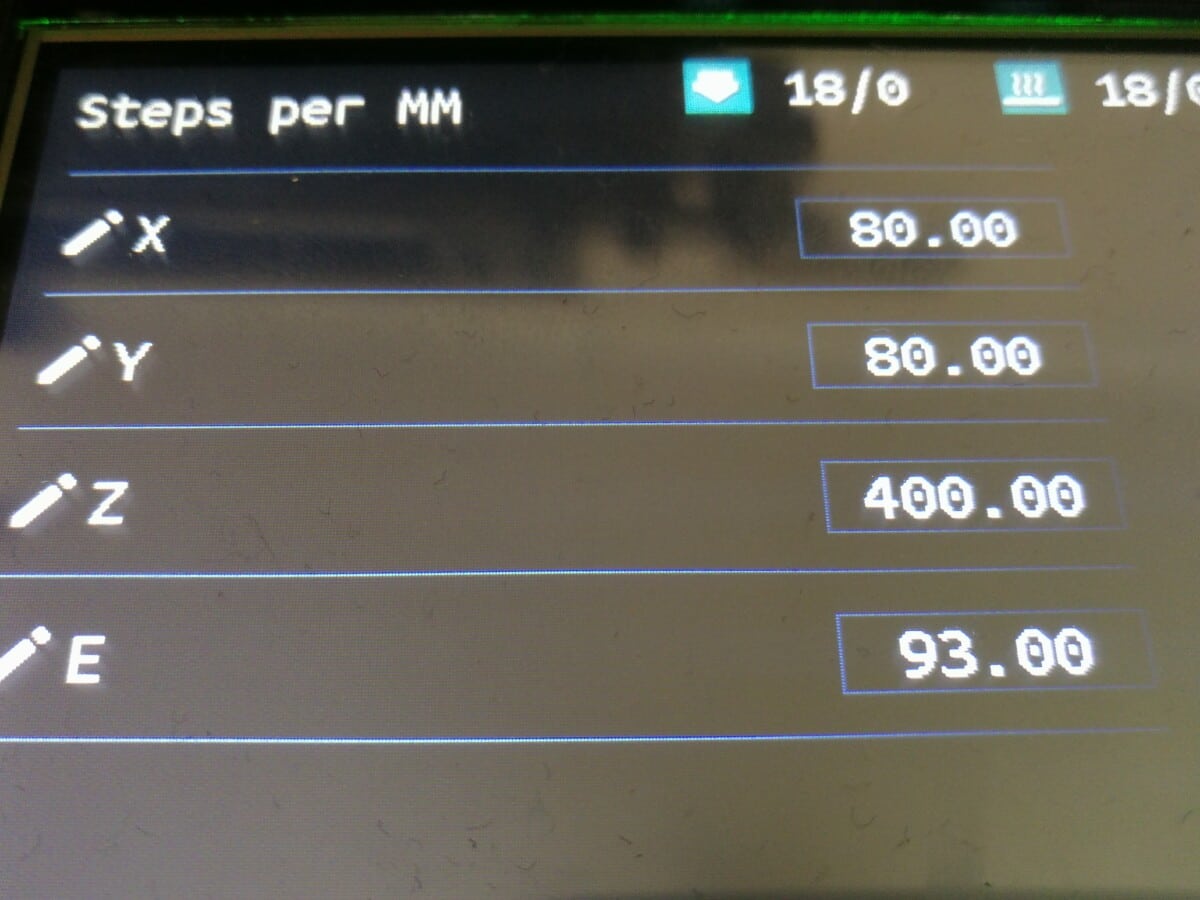
আপনি Thingiverse-এ XYZ ক্যালিব্রেশন কিউব ডাউনলোড করতে পারেন। আপনি মডেল প্রিন্ট করার পরে, আপনি এক জোড়া ডিজিটাল ক্যালিপার দিয়ে ঘনক্ষেত্রটি পরিমাপ করতে চান এবং প্রতিটি পরিমাপের জন্য 20 মিমি মান পেতে চেষ্টা করুন৷
যদি আপনার পরিমাপ 20 মিমি এর উপরে বা নীচে হয়, তাহলে আপনি এখানেই আপনি কোনটি পরিমাপ করছেন তার উপর নির্ভর করে X, Y বা Z-এর জন্য ধাপের মান বাড়ান বা হ্রাস করুন৷
আমি আপনার 3D প্রিন্টারকে কীভাবে ক্যালিব্রেট করতে হবে নামক একটি সম্পূর্ণ নির্দেশিকা একত্রিত করেছি৷ বিস্তারিত তথ্যের জন্য এটি পড়তে ভুলবেন না।
6. আপনার অগ্রভাগ এবং বিছানার তাপমাত্রা ক্যালিব্রেট করুন
3D প্রিন্টিং-এ সঠিক তাপমাত্রা পাওয়া সর্বোত্তম গুণমান এবং সাফল্যের হার পাওয়ার জন্য গুরুত্বপূর্ণ। যখন আপনার মুদ্রণের তাপমাত্রা সর্বোত্তম না হয়, তখন আপনি স্তর পৃথকীকরণ বা খারাপ পৃষ্ঠের গুণমানের মতো প্রিন্ট অসম্পূর্ণতা পেতে পারেন।
আপনার অগ্রভাগ বা মুদ্রণের তাপমাত্রা ক্রমাঙ্কন করার সর্বোত্তম উপায় হল তাপমাত্রা টাওয়ার নামে একটি 3D মডেল প্রিন্ট করা। যেটি a দিয়ে একটি টাওয়ার তৈরি করেব্লকের সিরিজ যেখানে টাওয়ার প্রিন্ট করার সাথে সাথে তাপমাত্রা পরিবর্তিত হয়।
কোন আলাদা STL ফাইল ডাউনলোড না করে সরাসরি Cura-এ কিভাবে তাপমাত্রার টাওয়ার তৈরি করা যায় তা দেখতে নীচের ভিডিওটি দেখুন।
7. আপনার ফিলামেন্টের প্রস্তাবিত তাপমাত্রা পরিসীমা সম্পর্কে সতর্ক থাকুন
প্রতিটি 3D প্রিন্টার ফিলামেন্ট একটি প্রস্তুতকারক-প্রস্তাবিত তাপমাত্রা পরিসীমা সহ আসে যেখানে ফিলামেন্টটি সর্বোত্তম কার্য সম্পাদন করে৷ নিশ্চিত করুন যে আপনি সেরা ফলাফলের জন্য প্রদত্ত সীমার মধ্যে উপাদানটি মুদ্রণ করেছেন৷
আপনি ফিলামেন্টের স্পুল বা এটি যে বাক্সে এসেছে তাতে এই প্যারামিটারটি সন্ধান করতে পারেন৷ বিকল্পভাবে, এই তথ্যটি পণ্যের পৃষ্ঠায় লেখা আছে আপনি যে ওয়েবসাইট থেকে এটি অর্ডার করেন।
উদাহরণস্বরূপ, অ্যামাজনে হ্যাচবক্স পিএলএ-এর প্রস্তাবিত অগ্রভাগের তাপমাত্রা 180°C-210°C যেখানে এটি সর্বোত্তমভাবে কাজ করে। তাই টেম্পারেচার টাওয়ারের সাথে, আপনি 210°C এর প্রারম্ভিক মান ইনপুট করবেন, তারপর এটিকে ইনক্রিমেন্টে নিচে রাখুন যেখানে উপরেরটি 180°C পর্যন্ত পৌঁছাবে।
8। একটি ভিন্ন বেড সারফেস ব্যবহার করে দেখুন
বিভিন্ন ধরনের বেড সারফেস আছে যা একটি 3D প্রিন্টারে ব্যবহার করা যেতে পারে। সবচেয়ে জনপ্রিয় কিছুগুলির মধ্যে রয়েছে Glass, PEI, BuildTak এবং Creality৷
উদাহরণস্বরূপ, PEI বিল্ড সারফেস সহজে মুদ্রণ অপসারণের সুবিধা নিয়ে গর্ব করে এবং আঠার মতো বিছানা আঠালো ব্যবহার করার প্রয়োজন হয় না৷ প্রিন্টিংকে অনেক সহজ করতে আপনি একটি PEI প্রিন্ট বেড দিয়ে আপনার 3D প্রিন্টার পরিবর্তন করতে পারেন।
PEI এর মতো, অন্যান্য বিছানাসারফেসগুলির নিজস্ব সুবিধা এবং অসুবিধা রয়েছে যা আপনার পছন্দ অনুসারে হতে পারে বা নাও পারে৷
আমি Amazon থেকে PEI সারফেস সহ HICTOP নমনীয় স্টিল প্ল্যাটফর্মে যাওয়ার জন্য সুপারিশ করব৷ এটিতে আঠালো সহ একটি চৌম্বকীয় নীচের শীট রয়েছে যা আপনি সহজেই আপনার অ্যালুমিনিয়ামের বিছানায় আটকে রাখতে পারেন এবং পরে উপরের প্ল্যাটফর্মটি সংযুক্ত করতে পারেন৷
আমি বর্তমানে একটি ব্যবহার করছি এবং এটির সেরা অংশটি হল কীভাবে আমার 3D মডেলগুলিতে দুর্দান্ত আনুগত্য রয়েছে সর্বত্র, তারপর বিছানা ঠাণ্ডা হয়ে যাওয়ার পরে, মডেলটি আসলে বিছানা থেকে নিজেকে আলাদা করে ফেলে৷
আমি সেরা 3D প্রিন্টার বিল্ড সারফেস সম্পর্কে একটি নিবন্ধ লিখেছিলাম, তাই নির্দ্বিধায় এটি পরীক্ষা করে দেখুন৷
বিষয়ে আরও দরকারী তথ্যের জন্য নিম্নলিখিত ভিডিওটি দেখুন৷
9. উন্নত মানের জন্য পোস্ট-প্রসেস প্রিন্ট
আপনার মডেলটি বিল্ড প্লেট থেকে বেরিয়ে আসার পরে, আমরা মডেলটিকে আরও ভাল দেখাতে আরও প্রক্রিয়া করতে পারি, অন্যথায় পোস্ট-প্রসেসিং বলা হয়।
সাধারণ পোস্ট- আমরা যে প্রক্রিয়াকরণ করতে পারি তা হল সমর্থনগুলিকে সরানো এবং মডেলের স্ট্রিং এবং যেকোনো ব্লবস/জিট-এর মতো মৌলিক ত্রুটিগুলি পরিষ্কার করা৷
দৃশ্যমান স্তরটি সরাতে 3D প্রিন্ট স্যান্ডিং করে আমরা এটিকে আরও এক ধাপ এগিয়ে নিতে পারি৷ লাইন স্বাভাবিক প্রক্রিয়াটি হল মডেল থেকে আরও উপাদান সরিয়ে একটি মসৃণ পৃষ্ঠ তৈরি করতে 60-200 গ্রিটের মতো কম গ্রিট স্যান্ডপেপার দিয়ে শুরু করা।
এর পরে, আপনি 300-2,000-এর মতো উচ্চতর স্যান্ডপেপারে যেতে পারেন। মডেলের বাইরে সত্যিই মসৃণ এবং পালিশ করতে। কিছুএকটি চকচকে পালিশ চেহারা পেতে লোকেরা স্যান্ডপেপার গ্রিটে আরও উপরে যায়৷
একবার আপনি মডেলটিকে আপনার আদর্শ স্তরে স্যান্ডেড করার পরে, আপনি মডেলটির চারপাশে হালকাভাবে প্রাইমার স্প্রে ব্যবহার করে মডেলটিকে প্রাইম করা শুরু করতে পারেন, হতে পারে 2টি কোট করা।
প্রাইমিং পেইন্টকে মডেলের সাথে সহজে লেগে যেতে দেয়, তাই এখন আপনি স্প্রে পেইন্টের ক্যান বা একটি এয়ারব্রাশ ব্যবহার করে মডেলের জন্য আপনার নির্বাচিত রঙের একটি সুন্দর স্প্রে পেইন্ট প্রয়োগ করতে পারেন।
কিভাবে প্রাইম করা যায় তার উপর আমার নিবন্ধটি দেখুন & পেইন্ট 3D প্রিন্ট, ক্ষুদ্রাকৃতির উপর ফোকাস করা, কিন্তু এখনও সাধারণ 3D প্রিন্টের জন্য উপযোগী।
আমি সেরা এয়ারব্রাশ এবং এ সম্পর্কে একটি নিবন্ধও লিখেছি। 3D প্রিন্টের জন্য পেইন্ট & আপনি যদি এতে আগ্রহী হন তাহলে ক্ষুদ্রাকৃতি।
আপনি স্প্রে করা এড়িয়ে যেতে পারেন এবং আপনার মডেলগুলিতে সেই সূক্ষ্ম বিবরণ পেতে একটি সূক্ষ্ম পেইন্টব্রাশ ব্যবহার করতে পারেন। কিভাবে বালি, প্রাইম এবং পেইন্ট মডেলগুলিকে একটি ভাল মানদণ্ডে তৈরি করা যায় তা শিখতে কিছু অনুশীলন লাগে, তবে এটি শিখতে একটি দুর্দান্ত জিনিস৷
আপনার 3D প্রিন্টগুলিকে কীভাবে পোস্ট-প্রসেস করবেন তার উপর নীচের ভিডিওটি একটি দুর্দান্ত দৃশ্য। সত্যিই উচ্চ মানের।
বড় 3D প্রিন্টের জন্য টিপস
- একটি বৃহত্তর অগ্রভাগের ব্যবহার বিবেচনা করুন
- মডেলটিকে অংশ(গুলি) মধ্যে বিভক্ত করুন
- পিএলএ ফিলামেন্ট ব্যবহার করুন
- পরিবেশ রক্ষা করতে একটি ঘের ব্যবহার করুন
10। একটি বড় অগ্রভাগ ব্যবহার করার কথা বিবেচনা করুন
যখন 3D বৃহত্তর মডেল প্রিন্ট করা হয়, একটি 0.4 মিমি অগ্রভাগ ব্যবহার করে একটি মডেল সম্পূর্ণ করতে অনেক সময় লাগতে পারে৷ আপনি যদি অগ্রভাগের ব্যাস দ্বিগুণ করে 0.8 মিমি করেন এবং স্তরের উচ্চতা দ্বিগুণ করে 0.4 মিমি করেন,
